
今まで知りませんでした
iPhoneのカメラでマクロ撮影する時は、単純にiPhoneを被写体に近づけるだけでした。
上手くピントが合わず、撮りたい物より自分の指にピントが合ったり。。
ご存知の方は、そんなのも知らないのか⁉︎とお思いかもしれませんが、今日知りました ^^;
ズームするだけ
たったコレだけ。はい。
今日墓参りに行った時のこと、秋らしく草っ原にはバッタが沢山。子供らは夢中になって捕まえてはおやじの所へ持って来るわけです。
んで、都度iPhoneのカメラで撮っていたんですが、アップで撮りたいわけですよ、でもバッタの顔にピントを合わせたいのに、合うのは自分の指とかバッタの体だったり…。自分でもじれったく、どうにかならないかとズームしてみました。すると、ばっちりピントが合うではありませんか!!
急に面白くなって、持ってくるバッタを片っ端からドアップで撮りました。
こういったシチュエーションで素早くアップで撮りたいときは非常に使えるのではないでしょうか (^^)。
僕の場合、子供らと遊んでるときなど特に素早く撮りたいことって、良くあるわけです。ドアップで綺麗に撮りたいと、撮影に手間取って、遊びそっちのけでiPhone弄ってて急にシラケちゃったりすることが無くなって、良いことずくめです (^^)。
片手でズームは面倒
ただ、iPhoneのデフォルトのカメラアプリの場合、片手で撮る際、ズームが面倒です。設定でできないこともないみたいなんですが、僕はCamera+というアプリを使っています。
Camera+ アプリが便利!!
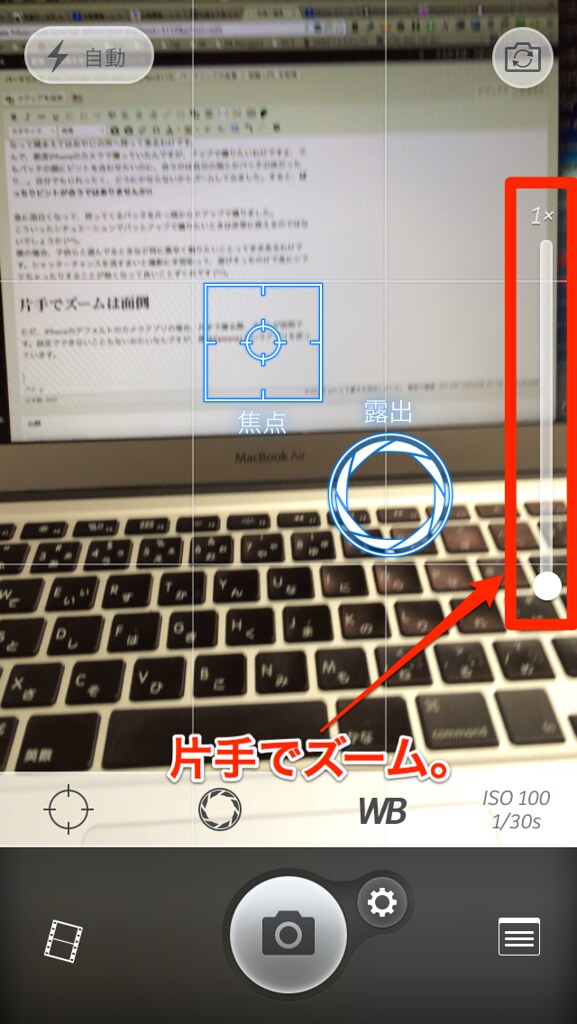
片手で楽ちん。
しっかり固定して撮ることができない場合(上記の遊んでる途中など)はとても便利です。Camera+は編集機能も充実していて、アプリで撮影した写真以外の読み込みにも対応しているので、ちょっとした補正に頼もしいアプリです。
高度な編集もできるようですが、僕は普段、Camera+で撮影 → ちょっと補正 → カメラロールへ保存 → instagramで開く → 投稿 という流れを取っているのでがっつり編集はやっていません。
このアプリで片手でズームさせて撮影 → 正方形にクロップ → カメラロールに保存 → instagramで開く → 投稿。この間わずか数十秒です (^^)。iPhone5Sに変えてからは編集やカメラロールに保存するスピードが速くなったので、利用頻度がグッと上がりました。
冒頭のバッタの画像はこの流れで撮った物です。
マクロ(っぽい)撮影は今日会得しましたw
また行楽で出かけたときは子供らと虫探しやっちゃいそうです (^^)。
関連ありそうな記事
2 は “iPhoneカメラでマクロ(っぽく)撮影する方法” について考えました
コメントは受け付けていません。
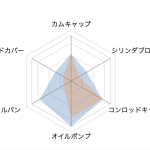 WordPress REST API を使ってレーダーチャートを作ってみた
WordPress REST API を使ってレーダーチャートを作ってみた  【希少!】A/C ファンモーターブラシスプリングリペア済み! (Golf Mk1 Cabriolet 1990 ~ 1993)
【希少!】A/C ファンモーターブラシスプリングリペア済み! (Golf Mk1 Cabriolet 1990 ~ 1993) 
良いアイデアですね。早速使わせて頂きました。ありがとうございます。
いえいえ〜 (^^)
トリミングっぽくなっちゃうのでそこら辺は微妙なんですが、用途を絞れば意外にシンプルかなぁと思いまして 😀